Kā noņemt slaidu numurus programmā Powerpoint 2013
Slaidu numuri Powerpoint 2013 prezentācijā var būt noderīgi gan jums, gan jūsu auditorijai kā veids, kā izsekot, kurā slaidā ir noteikta informācija. Tomēr ir dažas situācijas, kad slaidu numuri var būt nepareizi vai mulsinoši vai vienkārši estētiski, tāpēc jūs vienkārši vēlētos tos pilnībā noņemt no prezentācijas.
Par laimi slaida numuri nav nepieciešami programmā Powerpoint 2013, un jūs varat tos noņemt gandrīz tādā pašā veidā, kā tie sākotnēji tika pievienoti. Tālāk sniegtajā apmācībā sniegsim norādījumus par slaidu numuru noņemšanu no prezentācijas.
Slaidu numuru dzēšana programmā Powerpoint 2013
Šīs rokasgrāmatas darbības parādīs, kā noņemt esošos slaidu numurus no prezentācijas programmā Powerpoint 2013. Šīs pašas darbības darbosies arī Powerpoint 2010. Ievērojiet, ka tas pielāgos iestatījumus tikai pašreizējai prezentācijai. Tas neietekmēs jauno slaidrāžu noklusējuma iestatījumus, ko izveidojat programmā Powerpoint 2013, kā arī neietekmēs citu esošo slaidrāžu iestatījumus, ko atverat, izmantojot programmu. Slaidu numura iestatījums ir jāpielāgo katrai slaidrādei.
- Atveriet savu prezentāciju Powerpoint 2013.
- Loga augšpusē noklikšķiniet uz cilnes Ievietot .
- Loga augšpusē esošās lentes sadaļā Teksts noklikšķiniet uz pogas Slaidu numurs .
- Noklikšķiniet uz lodziņa pa kreisi no Slaida numura, lai noņemtu atzīmi, pēc tam loga apakšējā labajā stūrī noklikšķiniet uz pogas Lietot visiem . Tas noņems slaida numuru no katra prezentācijas slaida. Ja no pašreizējā slaida vēlaties noņemt tikai slaida numuru, tā vietā noklikšķiniet uz pogas Lietot .

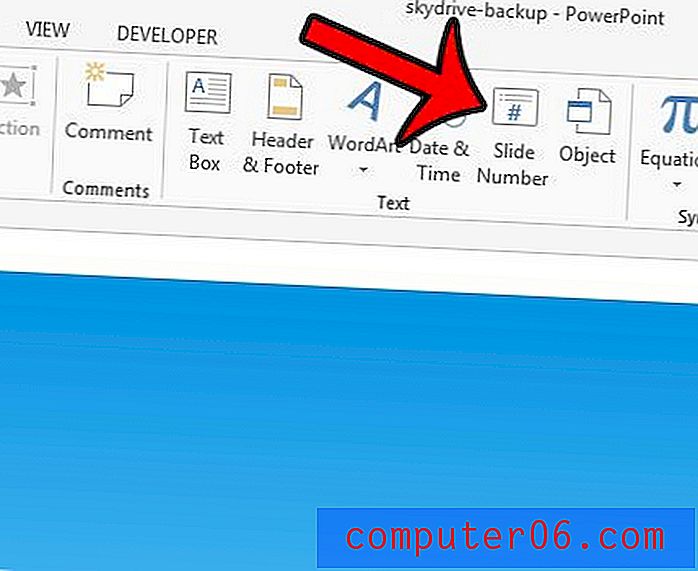
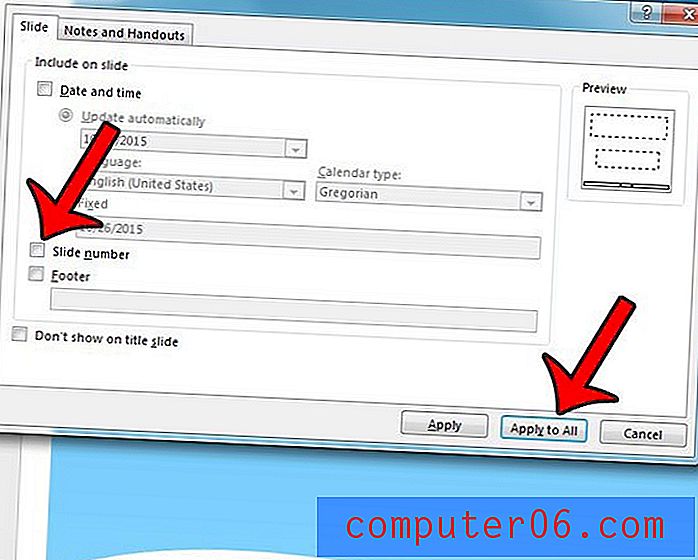
Vai jūsu prezentācijā ir slaids, kuru vēlaties dalīties individuāli ar kādu kā attēlu? Uzziniet, kā saglabāt slaidu kā attēlu programmā Powerpoint 2013 un izmantot šo vienu slaidu tāpat kā jebkuru citu attēlu.



